Поскольку пользователи обычно редко открывают журнал событий, многие ошибки в работе Windows остаются незамеченными и это тем более, что они не всегда сопровождаются сбоями и другими внешними проявлениями. Такова ошибка AppModel-Runtime с кодом 65, которая может возникать несколько раз подряд в то время как система продолжает работать без видимых сбоев. Причины этой ошибки могут быть самые разные.
Начиная от неоптимальной конфигурации операционной системы, разгона процессора, видеокарты и заканчивая некорректной работой устаревших драйверов.
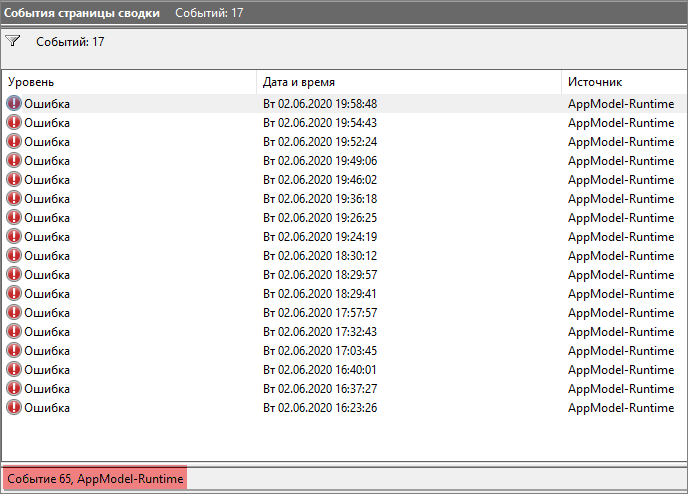
Существует несколько решений этой проблемы, к рассмотрению которых мы сейчас перейдем.
Отключение полноэкранной оптимизации
Если ошибка возникает во время работы программы в полноэкранном режиме или игры, попробуйте отключить полноэкранную оптимизацию для данного приложения/игры. Откройте свойства исполняемого файла или ярлыка программы, переключитесь на вкладку «Совместимость» и установите флажок в чекбоксе «Отключить оптимизацию во весь экран».
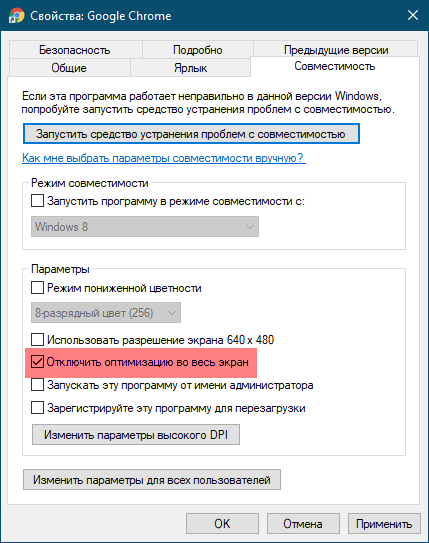
Перезагрузите компьютер, запустите приложение и проверьте, будет ли появляться в журнале ошибка с кодом 65.
Отключите переменную частоту обновления дисплея
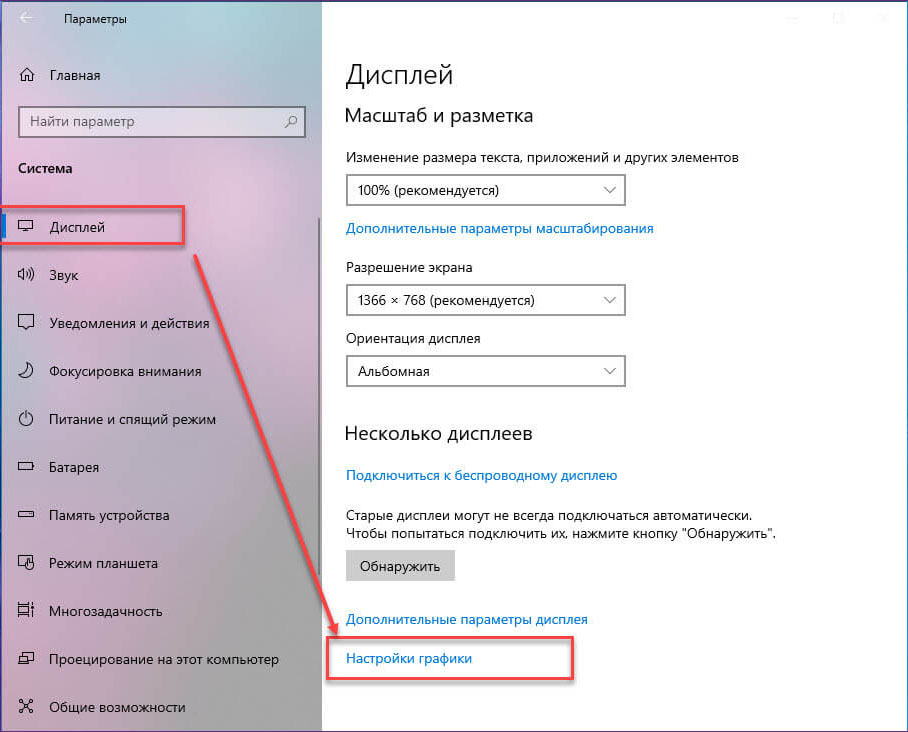
И установите переключатель «Переменная частота обновления» в положение «Откл».
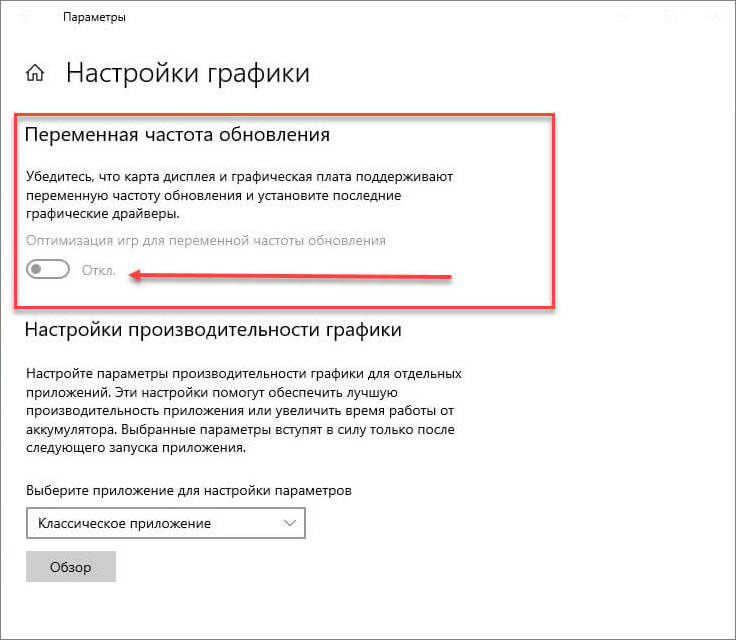
Настройте фокусировку внимания
Появившаяся в Windows 10 1803 функция «Фокусировка внимания» позволяет блокировать уведомления приложения при работе в полноэкранном режиме.
Открыть ее настройки можно из системного трея, вызвав панель уведомлений, кликнув ПКМ по значку «Фокусировка внимания» и выбрав в меню «Перейти к параметрам».
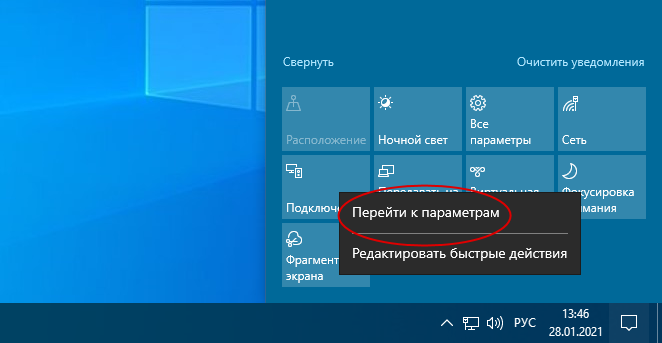
Если функция отключена, выставьте настройку «Только будильники» и наоборот, если фокусировка включена, отключите ее и посмотрите, как на это отреагирует система.
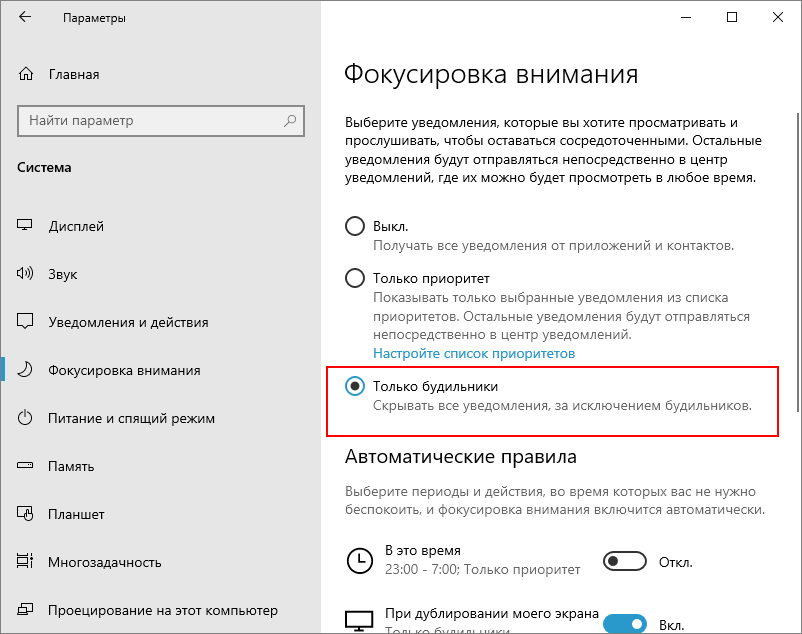
Удалите задачи сторонних приложений
Рекомендуется отключить и задания некоторых системных приложений — GoogleUрdateTaskMachineUA и MicrosoftEdgeuрdatetaskmachineCore.
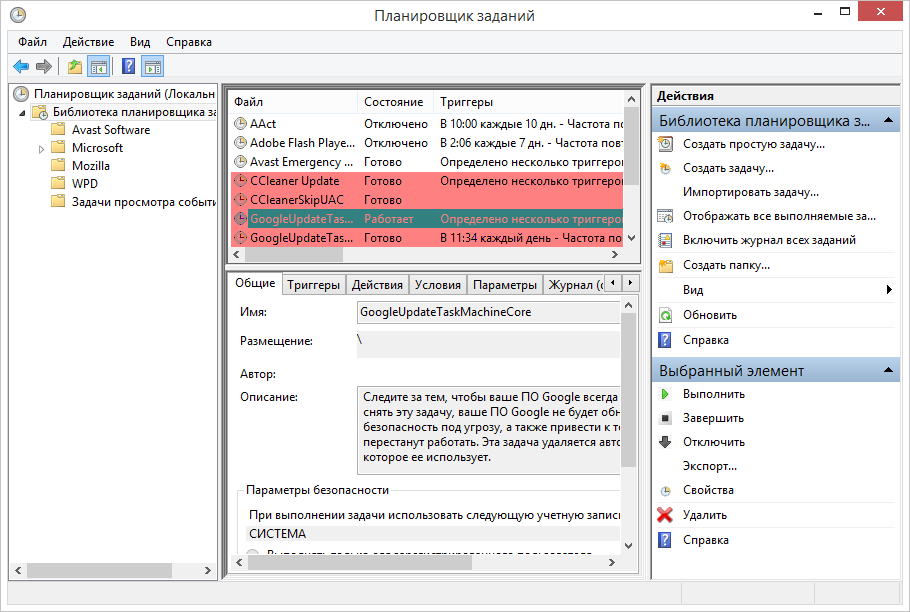
Переустановите компонент Visual C++
Ошибка AppModel-Runtime с кодом 65 может быть вызвана повреждением используемого играми компонента Visual C++ Redistributable.
Запустите апплет «Программы и компоненты», выделите в списке компонент Visual C++ Redistributable и нажмите «Изменить».
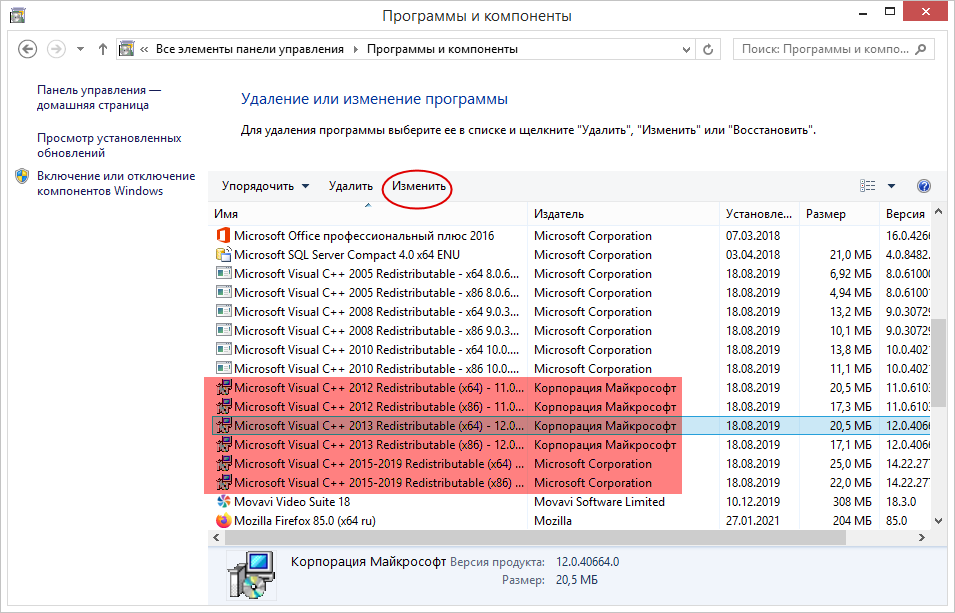
А затем в открывшемся окошке мастера установки нажмите «Исправить».
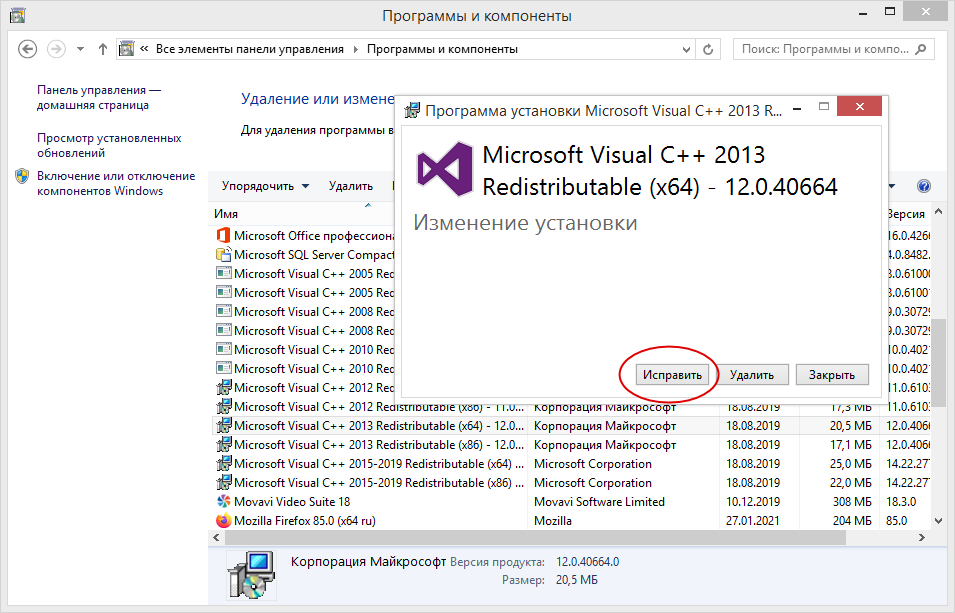
Аналогичным образом поступаем со всеми установленными пакетами Visual C++. А еще их можно полностью переустановить, скачав предварительно пакеты тех же версий с сайта Microsoft.
Обновите, откатите или переустановите видеодрайвер
Отмечены случаи, когда ошибка давала о себе знать после установки и запуска более требовательной к программным ресурсам игры или программы либо после обновления видеодрайвера. В первом случае рекомендуется проверить актуальность графического драйвера и обновить его, если доступна новая версия, во втором случае следует откатить видеодрайвер к более ранней версии.
Восстановите исходную конфигурацию системы, процессора и видеокарты
Наконец, если вы производили разгон CPU или GPU, изменяли системные настройки с помощью твикеров и оптимизаторов, отмените внесенные изменения.
Современный рынок программного обеспечения настолько необъятен, что, наверное, нет такой задачи, для решения которой программистами Читать далее
Для быстрого поиска данных на диске в Windows 10 предусмотрена функция индексирования файлов — в Читать далее
Чтобы выполнить требующее администраторских прав действие в учетной записи пользователя, потребуется ввод пароля администратора. Тогда Читать далее
Проблемы при попытке обновить Windows или установить из Магазина приложение могут быть вызваны самыми разными Читать далее
Разбираемся в «кодах ошибок» Windows 10

Windows 10 — это комплексная система служб, процессов, алгоритмов. Периодически эта система подвергается сбоям, из-за чего возникают различного рода ошибки и, как следствие, появляются проблемы, связанные с нарушением бесперебойной работы компьютера. Любая такая ошибка имеет свой, индивидуальный системный код, благодаря которому можно выявить её причину и определить способ решения возникшей проблемы.
Самые распространённые ошибки Windows 10
Несмотря на то, что система Windows способна «наделять» каждую ошибку персональным кодом, выявить её причину достаточно сложно. Ведь расшифровку такого «кода ошибки» пользователю никто не даёт. Это для него всегда лишь набор цифр и букв. Следовательно и определиться со способом решения возникшей неполадки всегда бывает проблематично. Поэтому в нашей статье мы приведём краткую таблицу с самыми распространёнными «кодами ошибок», причинами их возникновения и способами решения.
Таблица: коды базовых ошибок Windows 10 (причины возникновения и способы их решения)
За время пользования разными версиями Windows, автор данной статьи не раз сталкивался с различными ошибками (имевшие не только базовые коды ошибок), каждая из которых нуждалась в своём способе решения. Однако автор может дать один полезный совет: первым делом, при любой возникшей из перечисленных ошибок, стоит запускать системное сканирование компьютера с автовосстановлением повреждённых файлов («DISM»). В 70–80% случаев этот шаг может полностью исправить возникшую ошибку.
Для того чтобы запустить такое сканирование необходимо:

Даже если сканирование показало что повреждённых компонентов нет, всё равно стоит провести процесс восстановления

Процесс восстановления обычно занимает всего пару минут
Журнал ошибок Windows 10 (что это такое и как им пользоваться)
Журнал ошибок Windows 10 (или журнал событий) представляет собой системный файл регистрации всех произошедших ошибок Windows (причём как явных с уведомлениями для пользователя, так и скрытых). С помощью такого журнала можно не только с точностью до секунды узнать когда произошла ошибка, но и её код, а также источник возникновения. Чтобы воспользоваться журналом событий следует:

Открыть необходимую категорию «Администрирование» можно также воспользовавшись поисковой строкой Windows

Для более удобного и быстрого запуск журнала событий ярлык «Просмотр событий» можно переместить на рабочий стол вашего ПК

Выделив всю папку «Журналы Windows» можно узнать общее количество прошедших событий за всё время

Все события можно отсортировать по одному из необходимых параметров

Помимо кода ошибки можно узнать полное название повреждённого файла (приложения), развернув параметр «Provider»
Видео: журнал событий Windows
Чтобы легче и быстрее ориентироваться в журнале событий Windows (в особенности когда необходимо найти ошибку) автор данной статьи рекомендует хотя бы раз в месяц проводить его очистку. Для этого достаточно лишь щёлкнуть правой кнопкой мыши по категории «Система» и нажать «Очистить журнал». К тому же стоит помнить, что не все события с пометкой «Ошибка» являются критичными, так как даже мелкий безвредный технический сбой в системе заносится в этот журнал.
Операционная система Windows — это сложный «цифровой механизм», в котором периодически возникают сбои. Ни один из пользователей не может быть застрахован от системных ошибок. Однако своевременная реакция на их появление, изучение и предотвращение последствий может помочь вашей ОС избежать критических неисправностей. Поэтому способность определять «коды ошибок» и уметь их расшифровывать является первостепенной задачей на пути к стабильной работе Windows.
Исправлено: событие 65, AppModel-Runtime – Appuals.com
Вы можете увидеть событие с идентификатором 65 в средстве просмотра событий (с или без зависания / сбоя системы) из-за устаревшей Windows или драйверов вашей системы. Более того, неоптимальная конфигурация (поддержка фокусировки, переменная частота обновления, полноэкранная оптимизация и т. Д.) Также может вызвать обсуждаемую ошибку.
Проблема возникает, когда пользователь видит событие с идентификатором 65 в средстве просмотра событий своей системы. Некоторые пользователи сталкиваются с проблемой сбоя / зависания системы (с ошибкой с описанием 0x57), тогда как для других это просто создание записей в средстве просмотра событий без каких-либо заметных системных проблем. В некоторых случаях проблема возникала, когда пользователь использовал клавиши Alt + Tab во время игры в полноэкранном режиме (некоторые пользователи сообщали о проблеме только с одной игрой).

Прежде чем переходить к решениям, обязательно создайте точку восстановления вашей системы. Более того, убедитесь, что вы не разгоняете свою систему (попробуйте снизить скорость вашей системы / графического процессора до минимально возможного). Кроме того, проверьте, решает ли проблему использование только одной (или двух) пехотинцев в системе. Кроме того, проверьте, решает ли чистая загрузка системы проблему. Если да, то включайте приложения / службы одно за другим, пока не найдете проблемное. И последнее, но не менее важное: убедитесь, что Windows вашей системы обновлена до последней сборки.
Решение 1. Отключите полноэкранную оптимизацию для проблемной игры / приложения
Windows автоматически пытается оптимизировать приложение, работающее в полноэкранном режиме. Вы можете столкнуться с событием ID 65, если полноэкранная оптимизация Windows препятствует работе проблемной игры / приложения. В этом случае отключение полноэкранной оптимизации для проблемной игры / приложения может решить проблему.
Решение 2. Отключите переменную частоту обновления дисплея
Переменная частота обновления (VRR) используется для изменения частоты обновления дисплея (если поддерживается), чтобы предотвратить разрыв экрана во время игры в полноэкранном режиме. Но эта функция может помешать работе дисплейных модулей и тем самым вызвать обсуждаемую ошибку. В этом случае отключение переменной частоты обновления может решить проблему. Но эта опция может быть доступна не всем пользователям.
Решение 3. Отключите поддержку фокусировки и уведомления
Focus Assist помогает пользователям использовать систему без перехвата или играть в игру без уведомлений. Но эта функция может препятствовать работе полноэкранных приложений / игр и, таким образом, вызывать событие с идентификатором 65. В этом контексте отключение Focus Assist может решить проблему.
Решение 4.Удалите / отключите задачи из планировщика задач
Вы можете получить ошибку Event ID 65, если задача, определенная в планировщике задач, запускает поведение. В этом случае удаление / отключение задач из Планировщика заданий может решить проблему.
Решение 5. Выполните сканирование SFC и DISM
Вы можете столкнуться с событием с идентификатором 65, если файлы, необходимые для вашей ОС, повреждены. В этом контексте выполнение сканирования SFC и DISM может устранить повреждение и, таким образом, решить проблему.
Решение 6. Переустановите распространяемый компонент Visual C ++
Многие приложения / игры используют Visual C ++ Redistributable для завершения своей среды выполнения. Вы можете столкнуться с ошибкой AppModel-Runtime, если установка Visual C ++ Redistributable повреждена. В этом контексте переустановка Visual C ++ может решить проблему.
Решение 7. Удалите обновление Windows 10
Если проблема возникла после обновления Windows 10 (о чем сообщают многие пользователи), то удаление обновлений Windows 10 с ошибками или возврат к более старой версии Windows может решить проблему.
Если да, то вы можете попробовать выполнить обновление еще раз, но после выполнения следующих шагов:
Решение 8. Восстановите, обновите или переустановите графический драйвер
Вы можете столкнуться с обсуждаемой ошибкой, если графический драйвер вашей системы устарел, поврежден или несовместим (после обновления драйвера). В этом контексте обновление, переустановка или возврат к более старой версии графического драйвера может решить проблему.
Если восстановление или обновление графического драйвера не помогло решить вашу проблему, возможно, вам придется переустановить графический драйвер.
Решение 9. Отредактируйте параметры BIOS
Вы можете получить идентификатор события 65, если BIOS вашей системы устарел или неправильно настроен. В этом контексте обновление или правильная настройка параметров BIOS может решить проблему.
Действуйте на свой страх и риск и с особой осторожностью, так как обновление / редактирование BIOS системы требует определенного уровня знаний, и если вы сделаете это неправильно, вы можете заблокировать свою систему и нанести непоправимый ущерб вашим данным.
Если проблема все еще существует, проверьте, решает ли ее выполнение чистой установки Windows. В противном случае вам, возможно, придется смириться с этим (если это не вызывает у вас серьезных проблем) или проверить вашу систему на наличие каких-либо проблем с оборудованием (например, неисправной видеокарты или процессора).





